7 طرق بسيطة لجعل هاتف سامسونج الخاص بك يبدو أقل مللاً

ليس بالضرورة أن يبدو هاتف سامسونج جالاكسي الفاخر مطابقًا تمامًا لأي هاتف آخر في السوق. مع بعض التعديلات البسيطة، يمكنك جعله أكثر خصوصية وأناقة وتميزًا.
لا يؤثر الحجم الكبير على سعة التخزين فحسب، بل إنه يجعل مشاركة الملفات أكثر صعوبة أيضًا. بالإضافة إلى ذلك، فإن إرسال ملفات كبيرة الحجم سيؤدي إلى استنزاف بيانات هاتفك المحمول ونطاق الترددي بسرعة.
ولهذه الأسباب، يعد تقليل حجم الفيديو خيارًا ذكيًا.
كيفية تقليل حجم الفيديو للآيفون
يتيح نظام التشغيل iOS للمستخدمين تخصيص إعدادات الكاميرا. يمكنك اختيار جودة تسجيل أقل حتى يكون المنتج خفيفًا ولا يشغل مساحة تخزين. شاهد المقال: كيفية تغيير إعدادات دقة تسجيل الفيديو على iPhone !
إحدى الطرق البسيطة لتقليل حجم الفيديو هي استخدام تطبيق Telegram . يتيح هذا التطبيق للمستخدمين اختيار جودة الفيديو قبل الإرسال. يمكنك إرسال مقاطع الفيديو لنفسك.
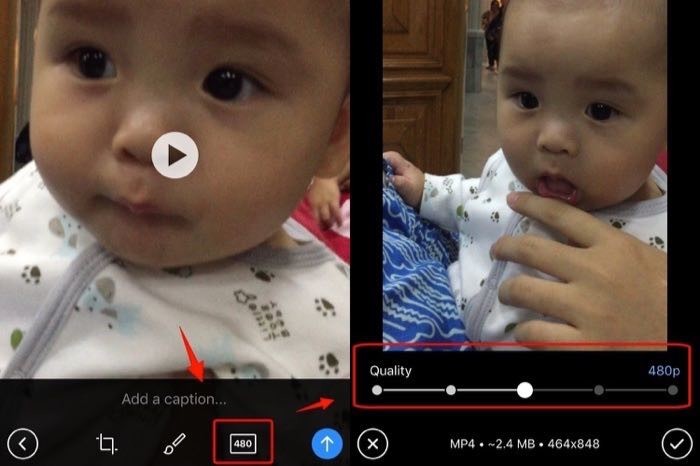
بعد تحديد الفيديو، اضغط على أيقونة جودة الفيديو وحدد مستوى الجودة الذي تريده. سيتذكر Telegram هذا الاختيار ويستخدمه بشكل افتراضي في المرة التالية التي ترسل فيها مقطع فيديو.
يتمتع تطبيق الرسائل الخاص بشركة Apple أيضًا بالقدرة على ضغط مقاطع الفيديو المرسلة من خلاله تلقائيًا. المشكلة هي أنك لا تعرف بالضبط ما هو مستوى الجودة بعد التخفيض. لكي تتمكن من معرفة العدد الدقيق، يجب عليك مقارنة الملف الأصلي بالملف المرسل عبر الرسائل.
عندما تقوم بمشاركة مقطع فيديو كبير الحجم على واتساب، تقوم الخدمة بضغطه قبل مشاركته مع المتلقي. يمكنك إنشاء مجموعة واتساب مع نفسك ومشاركة الفيديو في نفس المجموعة لتقليل حجم الفيديو.
الخطوة 1 : افتح تطبيق WhatsApp على جهاز iPhone الخاص بك.
الخطوة 2 : حدد مجموعتك الشخصية.
الخطوة 3 : انقر على أيقونة + في الزاوية اليسرى السفلية.
الخطوة 4 : حدد مكتبة الصور والفيديو .
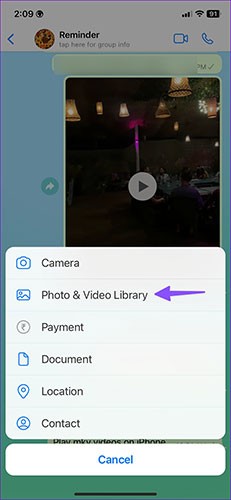
الخطوة 5 : انقر فوق الفيديو الذي تريد ضغطه. انقر على زر الإرسال.
الخطوة 6 : افتح الفيديو في دردشة WhatsApp. انقر على زر المشاركة.
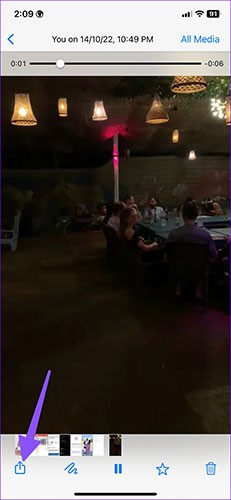
الخطوة 7 : انقر فوق "حفظ" لتنزيل الفيديو المضغوط على جهاز iPhone الخاص بك.
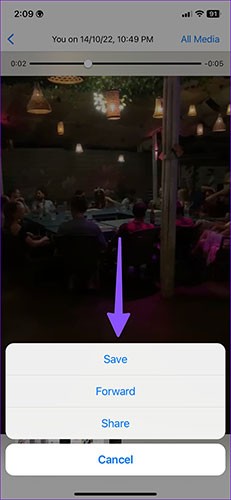
افتح تطبيق الصور وتحقق من حجم الفيديو (راجع الخطوات المذكورة أعلاه). في اختبارنا، قام WhatsApp بتقليص حجم مقطع فيديو يبلغ 70 ميجابايت إلى 1.5 ميجابايت. ويُظهر هذا أيضًا الضغط الشديد الذي يطبقه WhatsApp أثناء بث مقاطع الفيديو. إنه فعال للغاية ويؤدي المهمة دون الحاجة إلى تنزيل تطبيقات الطرف الثالث من متجر التطبيقات.
إذا كنت تريد المزيد من الخيارات، فيمكنك استخدام تطبيقات ضغط الفيديو المتوفرة على App Store. افتح متجر التطبيقات وابحث عن "ضاغط الفيديو" أو "ضغط الفيديو" أو "تقليل حجم الفيديو".
الخطوة 1 : قم بتنزيل تطبيق Video Compressor من App Store.
الخطوة 2 : افتح تطبيق Video Compressor واسمح بالوصول إلى جميع الصور الموجودة على جهاز iPhone الخاص بك.
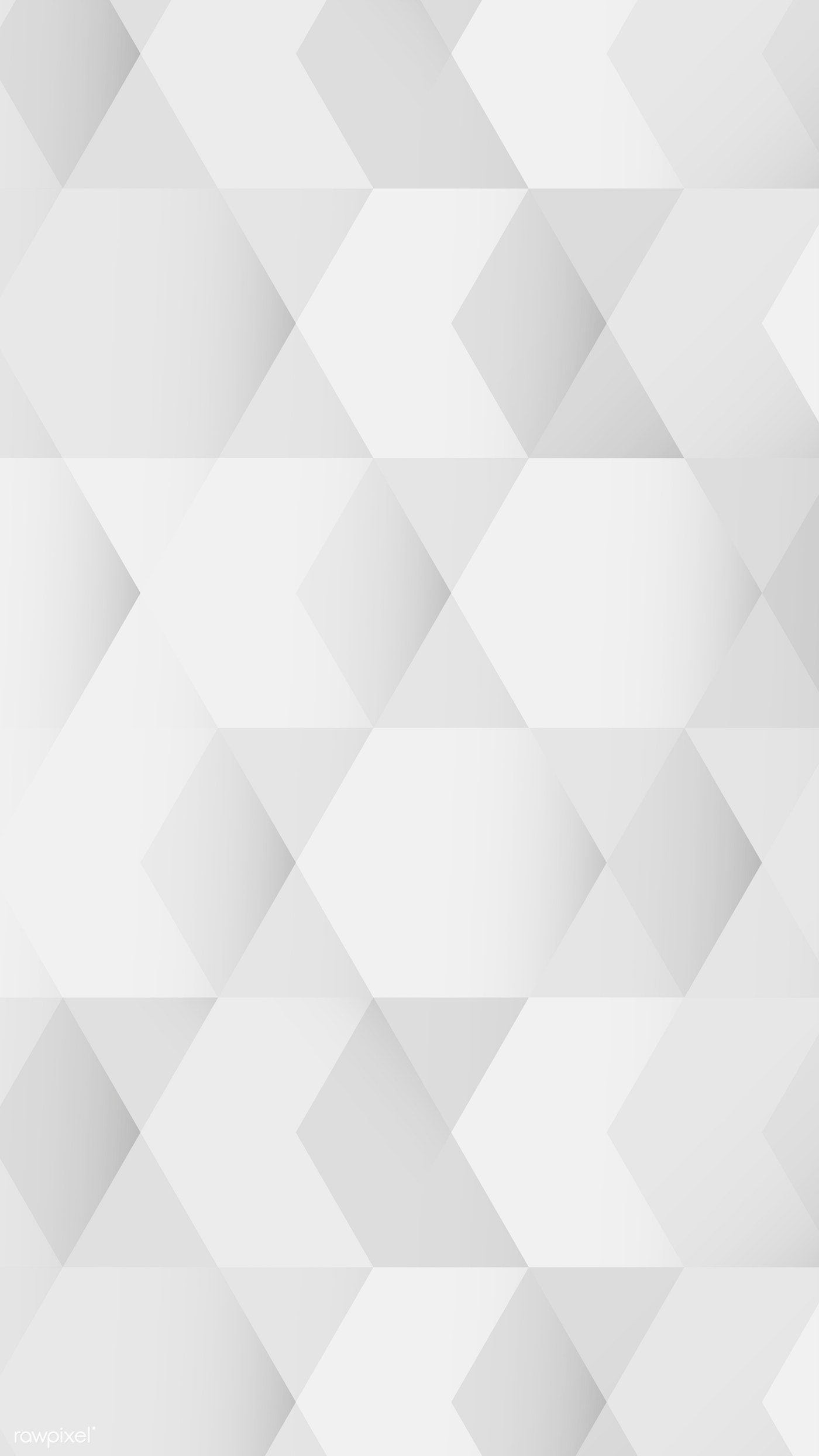
الخطوة 3 : تحقق من جميع صورك ومقاطع الفيديو لديك مع أحجام الملفات. حدد الفيديو الذي تريد ضغطه. حدد المثال ملف فيديو بحجم 71 ميجا بايت.
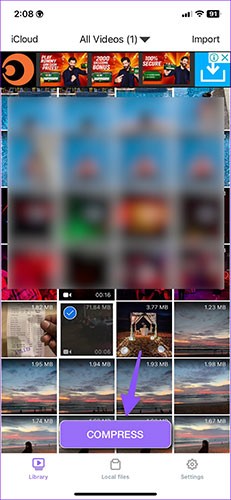
الخطوة 4 : انقر فوق ضغط في الأسفل. لديك ثلاثة خيارات للاختيار من بينها.
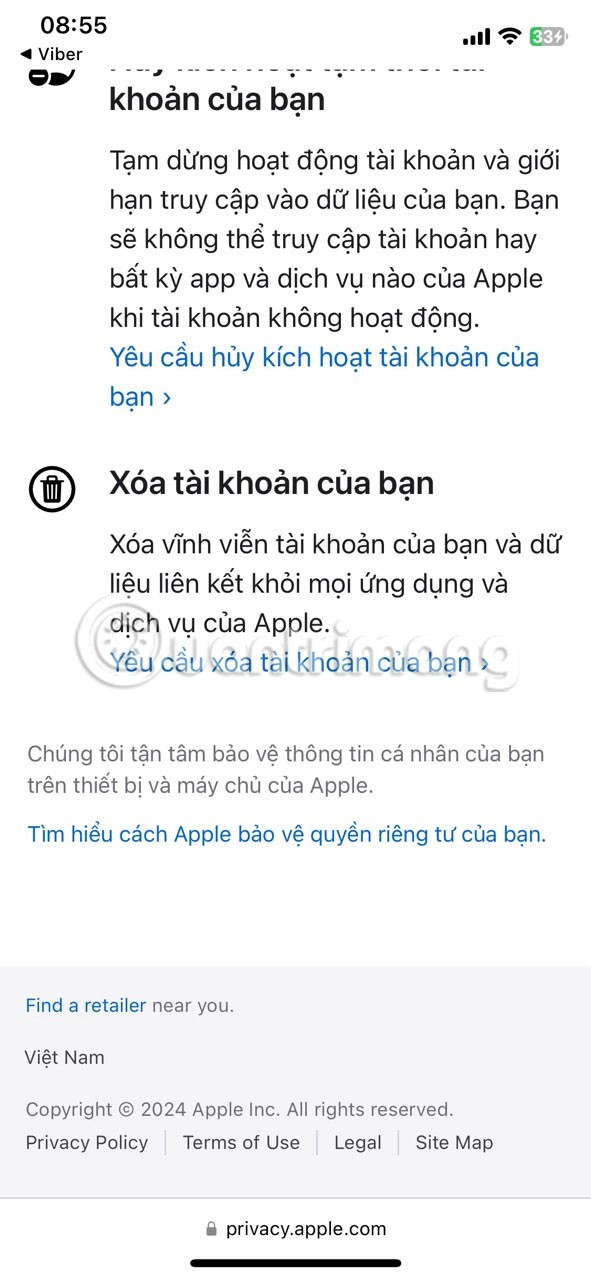
يمكنك أيضًا اختيار إعدادات مخصصة وإدخال نسبة معينة لتقليل حجم الفيديو.
الخطوة 5 : حدد الخيار المناسب. تم تحديد المثال لخيار الفيديو عالي الجودة.
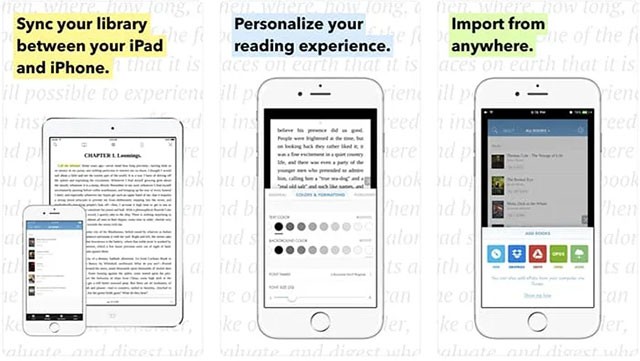
قام التطبيق بضغط مقطع فيديو يبلغ حجمه 71 ميجا بايت إلى 30 ميجا بايت في ثوانٍ. افتح الفيديو ويمكنك إضافة الموسيقى والصوت والنص والملصقات وتجربة تأثيرات أخرى. اضغط على "المصدر" ثم احفظ ملف الفيديو المضغوط على جهاز iPhone الخاص بك.
إذا لم تكن لديك مشكلات مع اتصالك بالإنترنت والبيانات، فيمكنك استخدام خدمات ضغط الفيديو عبر الإنترنت. سيقدم كل موقع خيارات مختلفة.
على سبيل المثال، يسمح لك موقع VideoSmaller.com بتقليل حجم الفيديو الخاص بك عن طريق تحميله إلى خادم أو إدخال عنوان URL، ولكن يجب ألا يتجاوز حجم ملف الفيديو 500 ميجا بايت.
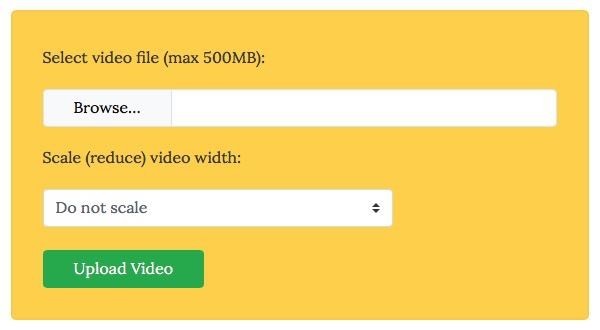
الطريقة الأخيرة هي ضغط الفيديو على جهاز الكمبيوتر الخاص بك . على الرغم من أنه يتعين عليك النسخ من الهاتف إلى الكمبيوتر والعكس، فسوف يكون لديك المزيد من الخيارات والمزيد من تطبيقات ضغط الفيديو .
يحتوي نظام macOS على تطبيق iMovie ويحتوي نظام Windows على تطبيق Movie Maker . يمكنك استخدام هذه التطبيقات لتقليل حجم الفيديو. مع iMovide، تحتاج إلى تحميل الملف، وتحديد الحجم، ثم النقر فوق مشاركة -> ملف في القائمة.
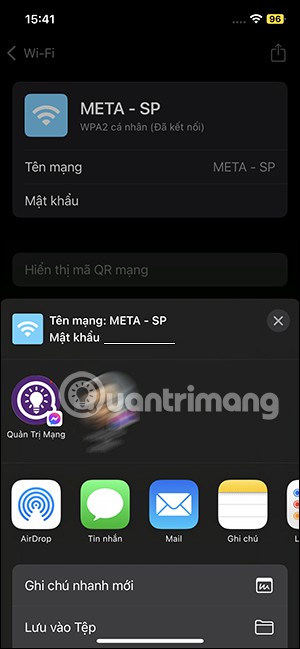
بالإضافة إلى ذلك، يمكن أن يساعدك تطبيق HandBrake ، وهو تطبيق مجاني ومتعدد المنصات لتحويل التنسيقات، أيضًا. هناك العديد من الإعدادات التي تسمح لك بتقليل حجم الفيديو الخاص بك. ومع ذلك، كل ما عليك فعله هو تحديد الإعدادات المتاحة، وسيقوم التطبيق بضغط الفيديو الخاص بك إلى حجم أصغر.
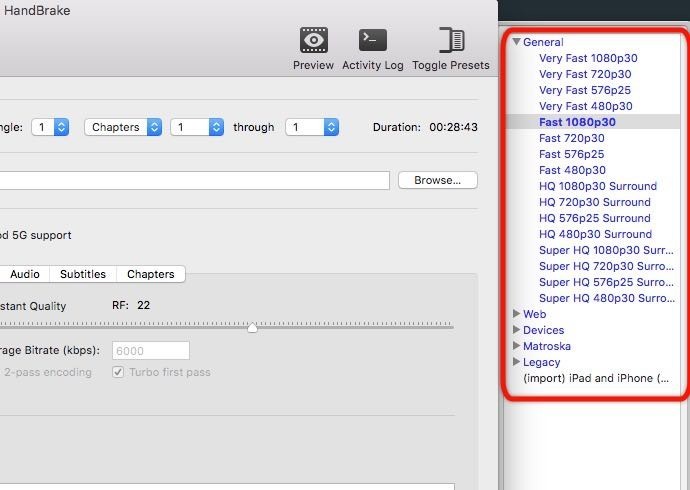
باستخدام بعض الخيارات المذكورة أعلاه، يمكنك العثور على طريقة لضغط مقاطع الفيديو على iPhone لتقليل سعة تخزين الفيديو، مما يوفر مساحة للجهاز.
انظر أيضا:
ليس بالضرورة أن يبدو هاتف سامسونج جالاكسي الفاخر مطابقًا تمامًا لأي هاتف آخر في السوق. مع بعض التعديلات البسيطة، يمكنك جعله أكثر خصوصية وأناقة وتميزًا.
بعد أن سئموا من نظام التشغيل iOS، تحولوا أخيرًا إلى هواتف Samsung، وليس لديهم أي ندم على هذا القرار.
تتيح لك واجهة ويب حساب Apple في متصفحك عرض معلوماتك الشخصية، وتغيير الإعدادات، وإدارة الاشتراكات، والمزيد. ولكن في بعض الأحيان، قد لا تتمكن من تسجيل الدخول لأسباب متعددة.
سيساعدك تغيير DNS على iPhone أو تغيير DNS على Android في الحفاظ على اتصال مستقر وزيادة سرعة اتصال الشبكة والوصول إلى المواقع المحظورة.
عندما تصبح ميزة "العثور على موقعي" غير دقيقة أو غير موثوقة، قم بتطبيق بعض التعديلات لجعلها أكثر دقة عندما تكون هناك حاجة إليها بشدة.
لم يتوقع الكثير من الناس أبدًا أن تصبح الكاميرا الأضعف في هواتفهم سلاحًا سريًا للتصوير الإبداعي.
الاتصال قريب المدى هو تقنية لاسلكية تسمح للأجهزة بتبادل البيانات عندما تكون قريبة من بعضها البعض، عادة في غضون بضعة سنتيمترات.
قدمت Apple ميزة "الطاقة التكيفية"، التي تعمل جنبًا إلى جنب مع وضع الطاقة المنخفضة. كلاهما يُطيل عمر بطارية iPhone، لكنهما يعملان بطرق مختلفة تمامًا.
مع تطبيقات النقر التلقائي، لن تحتاج إلى القيام بالكثير عند لعب الألعاب أو استخدام التطبيقات أو المهام المتاحة على الجهاز.
اعتمادًا على احتياجاتك، من المرجح أن تحصل على مجموعة من الميزات الحصرية الخاصة بـ Pixel تعمل على جهاز Android الحالي لديك.
لا يتضمن الإصلاح بالضرورة حذف صورك أو تطبيقاتك المفضلة؛ حيث يتضمن One UI بعض الخيارات التي تسهل استعادة المساحة.
يتعامل معظمنا مع منفذ شحن هواتفنا الذكية كما لو أن وظيفته الوحيدة هي الحفاظ على شحن البطارية. لكن هذا المنفذ الصغير أقوى بكثير مما يُفترض به.
إذا كنت قد سئمت من النصائح العامة التي لا تنجح أبدًا، فإليك بعض النصائح التي غيّرت بهدوء طريقة التقاط الصور.
إذا كنت تبحث عن هاتف ذكي جديد، فأول ما ستقع عليه عيناك بطبيعة الحال هو ورقة المواصفات. فهي مليئة بمعلومات عن الأداء، وعمر البطارية، وجودة الشاشة.
عند تثبيت تطبيق على جهاز iPhone من مصدر آخر، ستحتاج إلى تأكيد موثوقية التطبيق يدويًا. بعد ذلك، سيتم تثبيت التطبيق على جهاز iPhone الخاص بك للاستخدام.












